Con el creciente nivel de tecnología, los iPads han sido bien construidos para abrir y ver formatos de documentos portátiles (PDF). Te permite ver y leer tus archivos PDF con facilidad. Sin embargo, si quieres añadir marcas a tu archivo PDF de forma gratis, necesitas instalar PDFelement para iOS. Ahora, en este artículo, nos centraremos en aprender a marcar un PDF en el iPad.

![]() Impulsado por IA
Impulsado por IA
Si quieres añadir marcas, subrayar, tachar, comentar o dibujar, entonces, PDFelement para iOS lo hará fácilmente por ti. Está construido con todas las opciones de marcado que están bien ubicadas en la aplicación y así, de esta forma, sólo tienes que hacer clic en el deseado y añadirlo en tu archivo PDF. Aparte de añadir marcas en tu archivo PDF, PDFelement también te permite descargar archivos PDF desde archivos adjuntos de correo electrónico, Dropbox, Google Drive y OneDrive.

PDFelement también tiene otras características mencionadas a continuación:
- Exporta archivos PDF a formatos de salida como DOC, PPT, XLS, PPT, HTML, EPUB, RTF, TXT y páginas de iWork.
- Puedes reestructurar el archivo PDF girando, reordenando páginas, eliminando páginas y rotando las páginas.
- Permite sincronizar archivos con Google Drive, One Drive y Dropbox, Box y iCloud.
- Permite compartir archivos PDF a través de correos electrónicos.
- Es compatible con dispositivos iOS como iPad, iPhone y iPod Touch.
- Es compatible con Android, macOS y Windows.

![]() Impulsado por IA
Impulsado por IA
¿Cómo Marcar un PDF en el iPad?
Paso 1. Abrir un archivo PDF en el iPad
En tu iPad Pro/iPad Air/iPad Mini tienes que abrir la aplicación PDFelement. Transfiere los archivos PDF a la aplicación y la lista de documentos aparecerá en la lista local. A partir de ahí, navega por la lista y pulsa el archivo PDF deseado que quieras leer, y añade las marcas.

Paso 2. Ir a la pestaña de las Herramientas para Anotar el PDF
Cuando hayas abierto el archivo PDF en el programa, pulsa en el primer icono de la parte superior de la pantalla para encontrar las herramientas de marcado como Resaltador, Nota adhesiva, Máquina de escribir, Lápiz, Forma, Sello, etc.
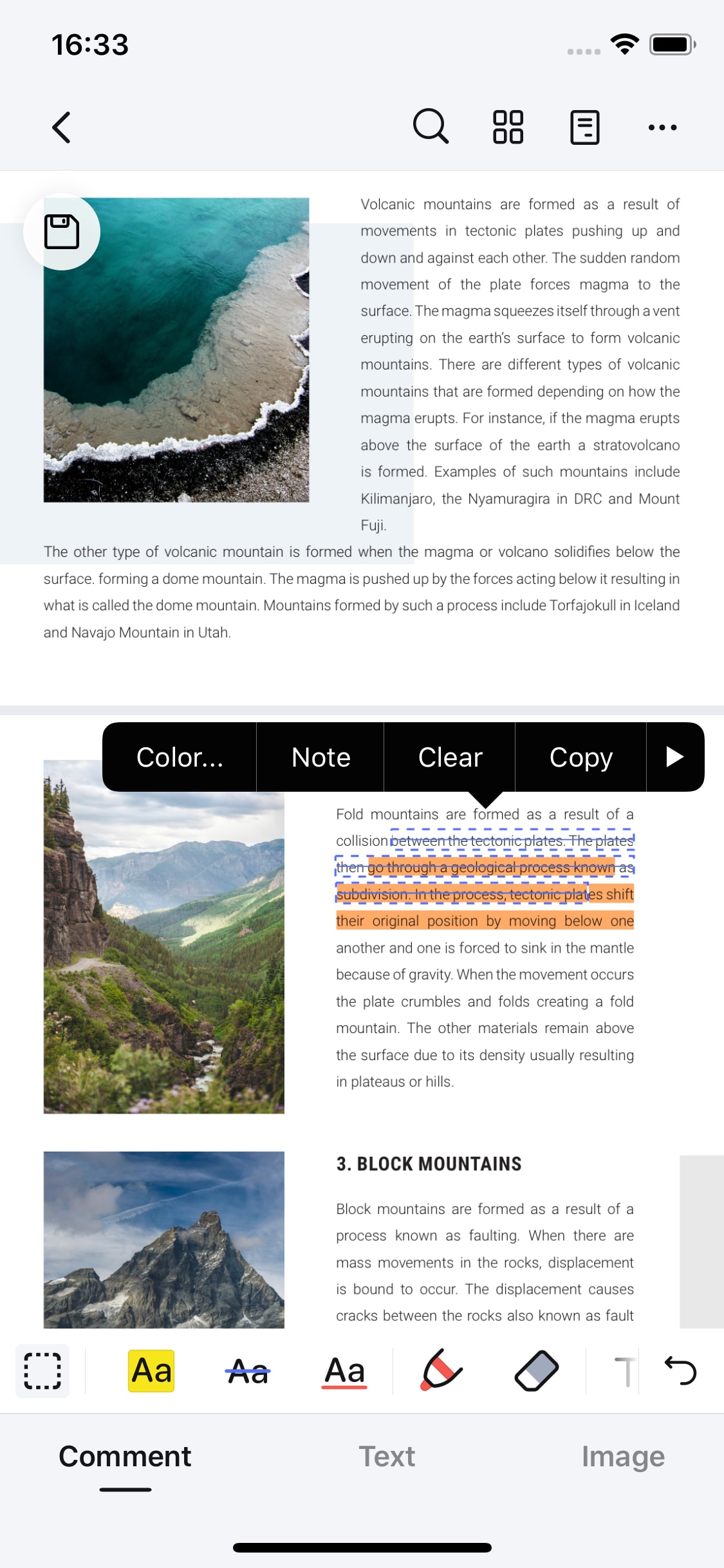
Paso 3. Resaltar, subrayar y tachar el texto del PDF
Pulsa el icono "Resaltador" para seleccionar las herramientas "Resaltar", "Subrayar" y "Tachar" para marcar los textos PDF. A continuación, mueve el dedo hacia los textos de la página que desees resaltar. Selecciona los textos con el tabulador y se resaltarán inmediatamente. El mismo movimiento si quieres subrayar y tachar el texto.
Además, en la barra flotante, encontrarás el icono "Nota adhesiva" para añadir una nota adhesiva y una máquina de escribir. Púlsalo y desplázate a la parte del archivo PDF en la que quieras insertar la nota adhesiva. Una vez allí, pulsa sobre ella y aparecerá la nota. Despliega la nota y comienza a escribir en ella.
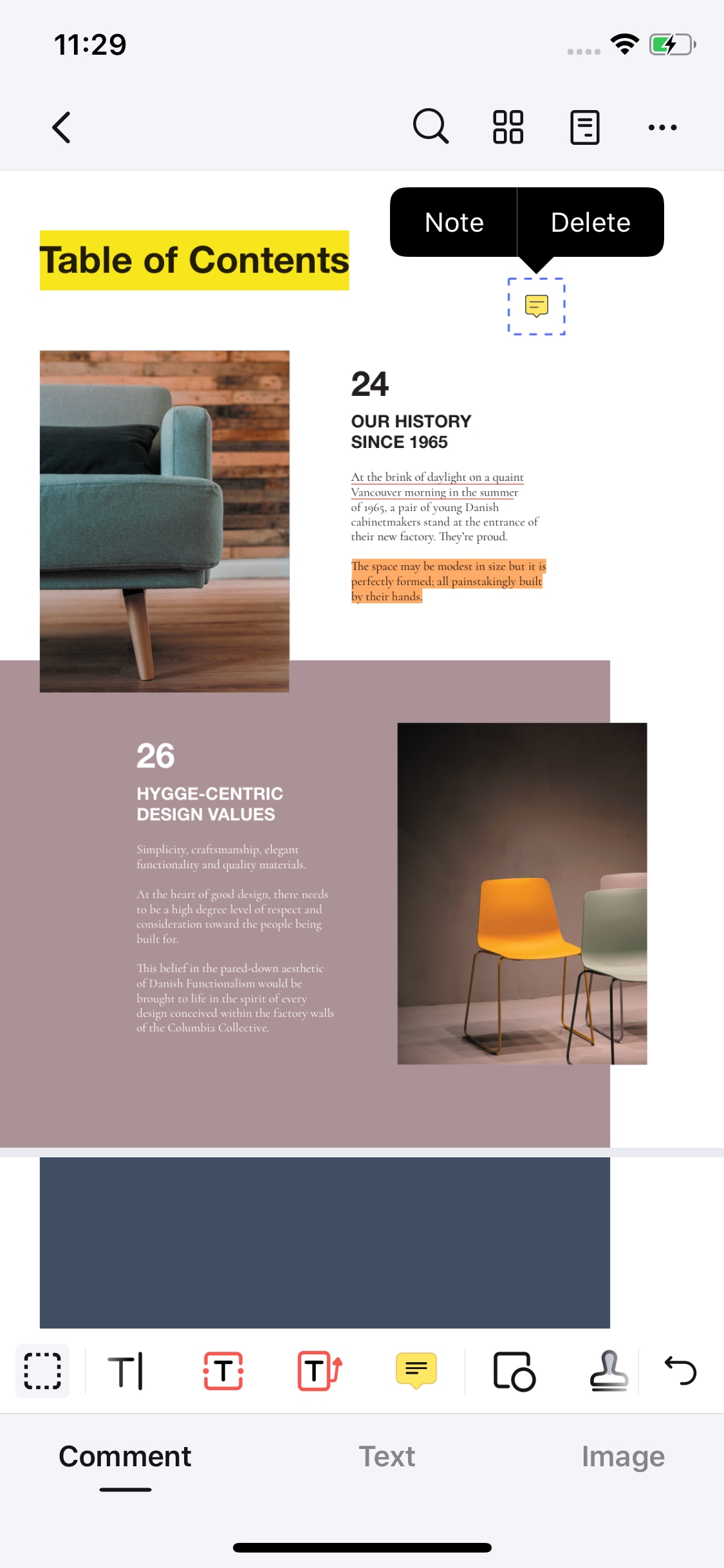

![]() Impulsado por IA
Impulsado por IA

